사실을 직시합시다 - 우리 모두는 실제 분석에 집중해야 할 때 귀중한 시간을 스프레드시트 데이터 정렬에 낭비한 적이 있습니다. 매일 스프레드시트를 다루는 사람으로서, 저는 정렬 작업을 더 스마트하게 처리하는 방법을 발견했습니다. Google 스프레드시트에서 알파벳 순으로 정렬하는 완벽한 가이드와 Excelmatic 같은 AI 도구가 이 기본 작업을 한 단계 업그레이드하는 방법을 소개합니다.
수동 방법: 알파벳 순 정렬 기초
Google 스프레드시트는 기본 정렬을 매우 직관적으로 만듭니다. 단일 열을 알파벳 순으로 정렬하는 빠른 방법은 다음과 같습니다:
- 열 머리글(상단의 A, B, C 문자) 클릭
- 데이터 > 시트 정렬로 이동
- A→Z(오름차순) 또는 Z→A(내림차순) 선택
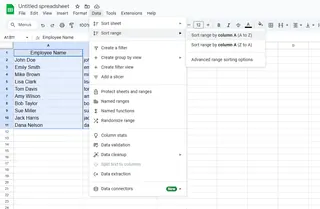
짠 - 즉시 정렬 완료. 하지만 더 복잡한 시나리오는 어떨까요?
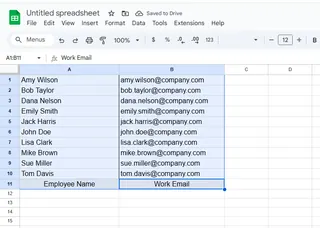
여러 열 정렬로 머리 안 아프게 하는 법
관련 데이터가 여러 열에 걸쳐 있을 때(예: 이름 + 이메일 + 전화번호):
- 관련 열 모두 선택(머리글 드래그)
- 데이터 > 범위 정렬로 이동
- "데이터에 헤더 행 포함" 체크(해당하는 경우)
- 기본 정렬 열 선택
- 정렬 방향 선택
프로 팁: 헤더 행 고정(보기 > 고정 > 1행)으로 정렬된 데이터 스크롤 시 라벨 유지.
수동 정렬로 부족할 때
흥미로운 부분입니다. 기본 정렬은 간단한 작업에는 적합하지만, 실제 데이터는 종종 다음이 필요합니다:
- 다단계 정렬(부서별 정렬 후 성별 정렬)
- 사용자 정의 규칙("이름 성" 형식일 때 성으로 정렬)
- 오류 처리(혼합 데이터 유형이나 숨겨진 문자 처리)
대부분은 여기서 막힙니다. 저도 복잡한 수식 작성이나 해결책 검색에 시간을 낭비했죠 - AI 도구를 발견하기 전까지는요.
Excelmatic 소개: AI 정렬 도우미
게임 체인저입니다. Excelmatic은 수동 작업을 지능적인 대화로 바꿉니다. 메뉴 클릭 대신:
- 평범한 영어로 정렬 요구사항 설명
- Excelmatic이 완벽한 수식 또는 스크립트 생성
- 한 번의 클릭으로 적용
예를 들어:
- "A열의 전체 이름에서 추출한 성으로 정렬"
- "지역별 판매 데이터 그룹화 후 매출별 정렬"
- "지저분한 고객 목록 정리 및 알파벳 순 정렬"
Excelmatic은 이런 복잡한 시나리오도 쉽게 처리합니다. AI가 문맥을 이해하고 최적의 해결책을 제안합니다 - 코딩 지식 필요 없음.
AI가 수동 정렬을 이기는 이유
팀 전체에 Excelmatic을 도입한 후 발견한 점:
- 데이터 준비 시간 70% 단축
- 정렬 오류 감소(실수로 열 불일치 없음)
- IT 지원 없이도 고급 요청 처리 가능
한 팀원은 10,000개 이상의 제품 목록을 몇 분 만에 정렬 및 분류했죠 - 이전에는 며칠 걸리던 작업입니다.
완벽한 정렬을 위한 프로 팁
수동이든 AI든:
- 항상 앞/뒤 공백 확인(필요시 TRIM 사용)
- 병합된 셀 주의 - 정렬을 방해함
- 데이터 변경 없이 임시 보기를 원하면 필터 사용 고려
- 반복 보고서의 경우 정렬 사전 설정 또는 Excelmatic 템플릿 저장
스프레드시트 정리의 미래
AI 발전과 함께 우리는 다음으로 나아갑니다:
- 자동 데이터 분류
- 최적의 조직을 위한 스마트 제안
- 복잡한 요청을 위한 자연어 처리
Excelmatic 같은 도구는 시작에 불과합니다. AI가 힘든 작업을 해줄 때 수동 정렬에 시간을 낭비할 이유가 있을까요?
정렬 기술을 업그레이드할 준비가 되셨나요?
Google 스프레드시트의 기본 정렬은 간단한 작업에 적합하지만, Excelmatic은 데이터 조직을 한 단계 끌어올립니다. 가장 좋은 점? 무료로 사용해보고 차이를 경험할 수 있다는 겁니다.
다음에 정렬되지 않은 데이터 산을 마주할 때, 스스로에게 물어보세요: 메뉴를 클릭할 것인가, 아니면 AI에게 원하는 것을 말할 것인가? 선택은 명확합니다.






